📌 相关文章
- matplotlib 点标签 - Python (1)
- matplotlib 轴标签 - Python (1)
- 重叠日期 matplotlib (1)
- matplotlib 轴标签 - Python 代码示例
- matplotlib 点标签 - Python 代码示例
- 重叠日期 matplotlib - 任何代码示例
- 在Python中使用 Matplotlib 重叠直方图
- 在Python中使用 Matplotlib 重叠直方图(1)
- 添加 y 轴标签 matplotlib - Python (1)
- 更改轴标签 matplotlib - Python (1)
- 删除 x 标签 matplotlib - Python 代码示例
- 标签大小 matplotlib - Python (1)
- 添加 y 轴标签 matplotlib - Python 代码示例
- 更改轴标签 matplotlib - Python 代码示例
- 设置 x 标签 matplotlib (1)
- 标签大小 matplotlib - Python 代码示例
- 旋转标签 matplotlib - Python (1)
- matplotlib x 标签旋转 - Python 代码示例
- 旋转标签 matplotlib - Python 代码示例
- Python -Matplotlib
- matplotlib - Python (1)
- Python -Matplotlib(1)
- matplotlib 中的图 - Python (1)
- 更改轴和轴标签颜色 matplotlib - Python (1)
- 设置 x 标签 matplotlib - 任何代码示例
- 更改轴和轴标签颜色 matplotlib - Python 代码示例
- 轴标签 python (1)
- python matplotlib - Python (1)
- 在组件端重叠 c++ (1)
📜 matplotlib 重叠标签 - Python (1)
📅 最后修改于: 2023-12-03 15:02:54.516000 🧑 作者: Mango
Matplotlib 重叠标签
Matplotlib 是一个流行的 Python 绘图包,它提供了丰富的绘图功能。在绘制复杂的图形时,可能会遇到重叠的标签问题,这会使得图形难以阅读和理解。本文将介绍如何解决 Matplotlib 中的重叠标签问题。
问题描述
假设我们要绘制一条曲线,并在每个数据点处添加标签。下面是一个简单的示例代码:
import numpy as np
import matplotlib.pyplot as plt
x = np.linspace(0, 10, 100)
y = np.sin(x)
plt.plot(x, y, 'o-')
for i in range(len(x)):
plt.text(x[i], y[i], f'({x[i]:.1f}, {y[i]:.1f})')
plt.show()
运行上述代码,我们会得到下面的图形:
可以看到,在数据点密集的区域,标签出现了重叠的情况,这使得图形很难理解。
解决方法
1. 使用 bbox
Matplotlib 提供了 text 函数的 bbox 参数,可以控制标签的边界框。我们可以通过调整 bbox 的大小来解决标签重叠问题。
import numpy as np
import matplotlib.pyplot as plt
x = np.linspace(0, 10, 100)
y = np.sin(x)
plt.plot(x, y, 'o-')
for i in range(len(x)):
bbox = dict(boxstyle='round', facecolor='white', alpha=0.5)
plt.text(x[i], y[i], f'({x[i]:.1f}, {y[i]:.1f})', bbox=bbox)
plt.show()
运行上述代码,我们会得到下面的图形:
可以看到,通过设置 bbox,标签的边界框变大了,从而减少了标签重叠的情况。我们可以通过调整 bbox 的参数,来适配不同的标签大小和位置。
2. 添加旋转
另一个解决标签重叠的方法是添加旋转。通过将标签旋转一定角度,我们可以使得标签不会完全重叠。
import numpy as np
import matplotlib.pyplot as plt
x = np.linspace(0, 10, 100)
y = np.sin(x)
plt.plot(x, y, 'o-')
for i in range(len(x)):
rotation = 30 if i % 2 == 0 else -30
plt.text(x[i], y[i], f'({x[i]:.1f}, {y[i]:.1f})', rotation=rotation)
plt.show()
运行上述代码,我们会得到下面的图形:
可以看到,通过添加旋转,标签的角度发生了变化,从而减少了标签重叠的情况。我们可以通过调整旋转的角度,来适配不同的标签大小和位置。
总结
Matplotlib 是一个功能强大的 Python 绘图包,但在绘制复杂的图形时,可能会遇到标签重叠的问题。本文介绍了两种解决标签重叠的方法:使用 bbox 和添加旋转。这些方法可以帮助我们更好地可视化数据,使图形更加清晰易懂。